I wanted to do an update to my post. I was able to get the HP LaserJet 1320 to work with Windows 11 Pro (at this time). I was able to do this with the help of a number of different posts on this forum. I want to thank all of them for their help including User «REPAIRATROOPER» who gave me a lot of help.
I needed 2 files, a USB communications port driver and a universal printer driver.
The first thing to do is get the HP LaserJet USB (DOT4) communications port driver for Windows 8 and higher (64-bit):
http://ftp.hp.com/pub/softlib/software13/COL44939/fp-148007-1/Dot4x64.msi
Download the .msi file. Before running the file to install the software, be sure that your printer is NOT connected to the computer. This will install the USB port driver that the printer driver needs. If you try to install the universal printer driver without doing this, you will not see the port option that the print driver needs.
The second thing to do is get the file that is the HP Universal Print Driver for Windows PCL5 (64-bit). Note that you need the PCL5 driver for the HP 1320 printer. I found the link in 2 posts:
https://h30434.www3.hp.com/t5/Printer-Setup-Software-Drivers/I-want-to-download-driver-for-HP-Laserj…
https://drivers.softpedia.com/get/PRINTER/HP/HP-Universal-Print-Driver-PCL5-61020062-64-bit.shtml
Before doing the steps below, be sure your printer IS connected to the computer and powered up.
I believe it was User «MANS» that gave the next steps (step 1 I mentioned above for the 64 bit driver):
As a solution, I suggest that you use a universal printing driver.
Try the following solution:
- Download and then run (UPD PCL 5):
- This driver if the Windows version is 64-bit.
- This driver if the Windows version is 32-bit.
- Select the Traditional Mode, and then click on Next.
- Select the Add a local printer or network printer with manual settings, and then click Next.
- Click the Use an existing port drop-down list and select DOT4_001: (HP Print Device), then click Next.
- Under Printers, select HP Universal Printing PCL 5, and then click Next.
- The Printer name field, type HP LaserJet 1320 series, and then click Next.
- Follow the instructions to complete the installation.
- Try to print.
In addition, the HP 1320 can do duplex printing but when I installed the UPD PCL 5 driver, it does not show it as an option. User «DANSDADUK» gave the solution I used:
The ‘automatic discovery’ feature used by some (Windows) drivers on installation (or update) doesn’t always work; ensure that the driver knows that a duplex unit is present on the printer (assuming that one is present):
- For the printer instance in question, bring up the Printer properties dialogue.
- Select the Device settings tab.
- Ensure that the duplex unit is set to Installed rather than Not installed.
You’ll probably need to be logged in with administrator credentials in order to change the device settings.
I hope these steps are accurate (from my memory and notes) and help others. These steps have allowed my HP LaserJet 1320 to work with Windows 11 Pro. Thanks again for all the people who took the time to post and help all of us.
Компьютерный форум
Операционные системы
Windows 10
Не устанавливается файл с расширением .msi
|
|
| Модератор форума: Barmenchik, Drinko, V-Efremov, sander23, MedMeks |
| Компьютерный форум » Операционные системы » Windows 10 » Не устанавливается файл с расширением .msi (Не устанавливается файл с расширением .msi) |
|
Не устанавливается файл с расширением .msi |
|||||
|
|||||
|
|||||
|
|||||
|
|
||
|
||
|
Поиск: |
В связи с введением в действие Постановления Правительства Российской Федерации от 14.11.2023 № 1905 т.н. «о запрете популяризации VPN» с 1 марта 2024 года — любое обсуждение способов обхода блокировок и VPN на портале запрещено!
| Windows 11 |
|
| Windows 10 |
|
| Windows 8.1 |
|
| Популярное |
|
| Опрос |
|
Нравятся ли вам изменения произошедшие в Windows 10? Да Нет Серьезных изменений не увидел Результаты · Архив опросов Всего ответов: 8526 |
Сразу
скажу, что принтера HP LaserJet P2014, HP LaserJet
P2015 с Windows 10 Pro 64 bit или 32 bit дружат плохо
(в частности пробовал заставить работать
данный принтер на Windows 10 Pro 64 bit 20H2). У меня
возникала проблема подключения принтера
по USB кабелю. Даже при наличии в Windows
предустановленных драйверов на принтер,
он не желает устанавливаться ни
автоматическом, ни в ручном режимах.
Симптомы проблемы следующие:
— в диспетчере устройств в разделе
«Контроллеры USB устройств» вы видите
устройство «Поддержка USB принтера»,
которое висит с восклицательным знаком.
Если зайти в свойства этого устройства,
то во вкладке общие в секции состояния
устройства вы видите код ошибки 10 (Запуск
это устройства прервано или остановлено).
Что пробовал делать:
— Переключение принтера
в другие свободные USB порты на системном
блоке проблему не решает
— Перезагрузка компьютера проблему
не решает
— Выключение и включение принтера
проблему не решает
Путем долгих часов поиска решения
проблемы выяснилось, что для это принтера
необходимо установить в Windows 10 Pro 64 bit
программу (драйвер порта от HP) который
называется Dot4x64.msi (Windows 10 Pro
64 bit) или Dot4x86.msi
(Windows 10 Pro 32 bit).
На сайте HP на странице скачивания драйверов к принтеру HP LaserJet 1320 для Windows 10 можно скачать файл (Dot4x86.msi)
(Windows 10 Pro 32 bit) и (Dot4x64.msi) (Windows 10 Pro
64 bit). Внимание! Обязательно
проверяйте скаченные файлы антивирусом.
Данные принтеры (HP LaserJet P2014, HP LaserJet
P2015) в Windows 10 Pro 64 bit после отключения
системного блока или перезагрузке
самопроизвольно создают порты DOT4USB и
создают новый логический принтер с
новым именем (добавляется в конце имени
Копия 1,2,3..N). Так же наблюдается
периодическое отвал этих моделей
принтеров от USB разъёма компьютера, что
требуется переключение их в другой
свободный USB порт, после этого данные
модели принтеров будут работать до
следующего отвала от USB. Данная проблема
наблюдается в Windows 10 Pro 64 bit, замечу что
в Windows 7 Pro 32 bit такой проблемы нет, в
Winndows 7 данные модели принтеров работают
отлично.
|
|
|
4 / 4 / 0 Регистрация: 31.01.2011 Сообщений: 129 |
|
|
09.11.2018, 21:58. Показов 90543. Ответов 7 Купил ноутбук MSI. Открыл и поставил туда дополнительно SSD M.2. Кликните здесь для просмотра всего текста
Поставил в БИОС вместо UEFI загрузку LEGACY Кликните здесь для просмотра всего текста
0 |
|
Dimonick 2209 / 755 / 207 Регистрация: 02.02.2012 Сообщений: 3,656 Записей в блоге: 2 |
||||
|
09.11.2018, 23:54 |
||||
|
Тот не понятный экран это EFI Shell. Может запускатся например когда стоит на первом месте в загрузочном листе BIOS, либо отсуствует загрузочное устройство. Какая полная модель ноутбука? Указывайте все что похоже на модель ноутбука или номер продукта. Сбросить по умолчанию. ФС флешки должна быть FAT32, разметка ее MBR. Разметка HDD/SSD — GPT. Возможна конвертация из под ком. строки установщика ОС.
0 |
|
4 / 4 / 0 Регистрация: 31.01.2011 Сообщений: 129 |
|
|
10.11.2018, 04:45 [ТС] |
|
|
Сообщение от Dimonick Какая полная модель ноутбука? MSI GL63 8RC-468XRU (9S7-16P612-468) Сообщение от Dimonick Какие настройки BIOS?(нужно выложить фото). Прикрепил все фото с BIOS в последовательности. Сообщение от Dimonick Boot Mode — UEFI. Во вкладке Security есть Security Boot Mode с выбором Standard и Custom, больше ничего. Кликните здесь для просмотра всего текста Сообщение от Dimonick Тот не понятный экран это EFI Shell. После ввода Exit в Shell выскакивает экран с Checking Media Presence…… и через минуты 3 снова возвращает в BIOS. Кликните здесь для просмотра всего текста
0 |
|
15903 / 7926 / 755 Регистрация: 03.01.2012 Сообщений: 32,863 |
|
|
10.11.2018, 10:50 |
|
|
Сообщение от TimesSquare Флешка не знаю какая У вас есть под рукой комп с установленной Windows? Если есть — при работающей системе подключите вашу установочную флешку (чтобы не сработал её автозапуск нажмите и удерживайте Shift), откройте Управление дисками (diskmgmt.msc) и прокрутите нижнюю часть окна так, чтобы было видно вашу флешку. А в верхней части окна измените отображение таким макаром: в меню окна наверху Вид — Верх — Список дисков. Сделайте скриншот и выложите здесь
0 |
|
2209 / 755 / 207 Регистрация: 02.02.2012 Сообщений: 3,656 Записей в блоге: 2 |
|
|
10.11.2018, 11:10 |
|
|
Я вам написал что делать.
0 |
|
4 / 4 / 0 Регистрация: 31.01.2011 Сообщений: 129 |
|
|
10.11.2018, 18:57 [ТС] |
|
|
Сообщение от gecata У вас есть под рукой комп с установленной Windows? Если есть — при работающей системе подключите вашу установочную флешку (чтобы не сработал её автозапуск нажмите и удерживайте Shift), откройте Управление дисками (diskmgmt.msc) и прокрутите нижнюю часть окна так, чтобы было видно вашу флешку. А в верхней части окна измените отображение таким макаром: в меню окна наверху Вид — Верх — Список дисков. Сделайте скриншот и выложите здесь Прикрепил скрины. FAT32 флешка, но у меня две таких , для первого ПК тоже покупал винду и всё отлично установилось сразу, а тут на набук MSI не хочет. Миниатюры
0 |
|
4 / 4 / 0 Регистрация: 31.01.2011 Сообщений: 129 |
|
|
10.11.2018, 20:21 [ТС] |
|
|
Короче прикол. Флешка с Windows 10 не грузилась почему-то, вставил флешку от основного компа , также покупная была и пошла установка… Это что ваще ? Идти в М.Видео и говорить, что мне продали не рабочую флешку с виндой? Добавлено через 25 минут
0 |
|
7964 / 3210 / 617 Регистрация: 09.09.2017 Сообщений: 11,636 |
|
|
11.11.2018, 23:17 |
|
|
TimesSquare, Флешка, идущая с лицензией, годится для установки на ПК со старым BIOS. Распространители лицензий от Майкрософт штампуют эти флешки по дефолту с начала выхода десятки в свет особо не заморачиваясь на пригодности к установке на новые ПК. Самое ценное в этой флешке — голографическая наклейка. В принципе, её можно выкинуть сразу после покупки.
0 |
|
Новые блоги и статьи
Все статьи Все блоги / |
||||
|
Как использовать OAuth2 со Spring Security в Java
Javaican 14.05.2025 Протокол OAuth2 часто путают с механизмами аутентификации, хотя по сути это протокол авторизации. Представьте, что вместо передачи ключей от всего дома вашему другу, который пришёл полить цветы, вы. . . |
Анализ текста на Python с NLTK и Spacy
AI_Generated 14.05.2025 NLTK, старожил в мире обработки естественного языка на Python, содержит богатейшую коллекцию алгоритмов и готовых моделей. Эта библиотека отлично подходит для образовательных целей и. . . |
Реализация DI в PHP
Jason-Webb 13.05.2025 Когда я начинал писать свой первый крупный PHP-проект, моя архитектура напоминала запутаный клубок спагетти. Классы создавали другие классы внутри себя, зависимости жостко прописывались в коде, а о. . . |
Обработка изображений в реальном времени на C# с OpenCV
stackOverflow 13.05.2025 Объединение библиотеки компьютерного зрения OpenCV с современным языком программирования C# создаёт симбиоз, который открывает доступ к впечатляющему набору возможностей. Ключевое преимущество этого. . . |
POCO, ACE, Loki и другие продвинутые C++ библиотеки
NullReferenced 13.05.2025 В C++ разработки существует такое обилие библиотек, что порой кажется, будто ты заблудился в дремучем лесу. И среди этого многообразия POCO (Portable Components) – как маяк для тех, кто ищет. . . |
|
Паттерны проектирования GoF на C#
UnmanagedCoder 13.05.2025 Вы наверняка сталкивались с ситуациями, когда код разрастается до неприличных размеров, а его поддержка становится настоящим испытанием. Именно в такие моменты на помощь приходят паттерны Gang of. . . |
Создаем CLI приложение на Python с Prompt Toolkit
py-thonny 13.05.2025 Современные командные интерфейсы давно перестали быть черно-белыми текстовыми программами, которые многие помнят по старым операционным системам. CLI сегодня – это мощные, интуитивные и даже. . . |
Конвейеры ETL с Apache Airflow и Python
AI_Generated 13.05.2025 ETL-конвейеры – это набор процессов, отвечающих за извлечение данных из различных источников (Extract), их преобразование в нужный формат (Transform) и загрузку в целевое хранилище (Load). . . . |
Выполнение асинхронных задач в Python с asyncio
py-thonny 12.05.2025 Современный мир программирования похож на оживлённый мегаполис – тысячи процессов одновременно требуют внимания, ресурсов и времени. В этих джунглях операций возникают ситуации, когда программа. . . |
Работа с gRPC сервисами на C#
UnmanagedCoder 12.05.2025 gRPC (Google Remote Procedure Call) — открытый высокопроизводительный RPC-фреймворк, изначально разработанный компанией Google. Он отличается от традиционых REST-сервисов как минимум тем, что. . . |
Наверх
При попытке установить программу с помощью установочного MSI пакета на рабочей станции (права локального администратора имеются) возникает ошибка «Данная установка запрещена политикой, заданной системным администратором». Пытался запускать другие MSI файлы, они также не устанавливаются. Что делать?
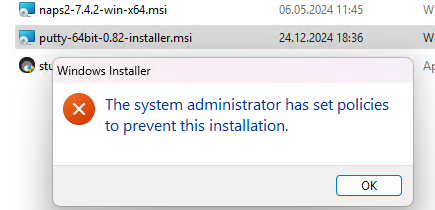
Ответ
Сообщение Данная установка запрещена политикой, заданной системным администратором (The system administrator has set policies to prevent this installation) при установке (обновлении) программ из MSI пакетов или exe-инсталляторов указывает на то, что на компьютере включены политики, ограничивающие установку программ.
Если ваш пользователь обладает правами локального администратора, то вместо модификации локальных политик безопасности предлагаем простое обходное решение.
- Если это установщик, упакованный в EXE, щелкните по нему и выберите Запуск от имени администратора.
- Если это MSI пакет, откройте командную строку с правами администратора и запустите установку командой:
msiexec.exe /i C:\Install\MyApp-Installer.msi
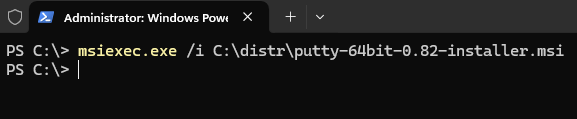
Если программа не устанавливается даже с повышенными привилегиями, проверьте настройки групповых политик на компьютере. Можно получить настройки результирующих GPO на компьютере с помощью графической оснастки
rsop.msc
или с помощью команды gpresult. Проверьте, есть ли настроенные параметры политик в разделе Конфигурация компьютера -> Административные шаблоны -> Компоненты Windows -> Установщик Windows (Computer Configuration -> Administrative Templates -> Windows Components -> Windows Installer). Параметры GPO, которые могут отграничивать права установки программ через службу
msiserver
:
- Отключение установщика Windows (Turn off Windows Installer)
- Запретить пользователям, не являющимися администраторами, устанавливать обновления, подписанные изготовителем программы (Prohibit non-administrators from applying vendor signed updates)
- Запретить пользователям устанавливать обновления через Windows Installer (Prevent users from using to install updates and upgrades)
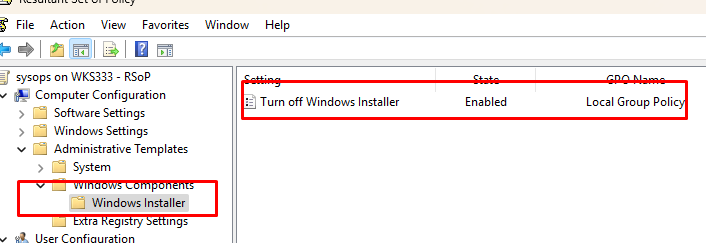
Если хотя бы одна из политик настроена, откройте редактор локальной GPO (
gpedit.msc
), перейдите в указанную выше ветку GPO, и измените настройку политики:
- Turn off Windows Installer:
Enabled
со значением
Never - Prohibit non-administrators from applying vendor signed update:
Disabled - Prevent users from using to install updates and upgrades:
Disabled
Политика позволяет запретить или разрешить пользователям (без прав администратора) выполнять обновление уже установленной программ (по умолчанию политика отключена). Если установленная программа запущена в привилегированном режиме (с правами SYSTEM), дополнительно нужно включить параметр GPO:
- Allow user to patch elevated products:
Enabled
После внесения изменений, примените настройки локальной GPO, выполнив команду:
gpupdate /force
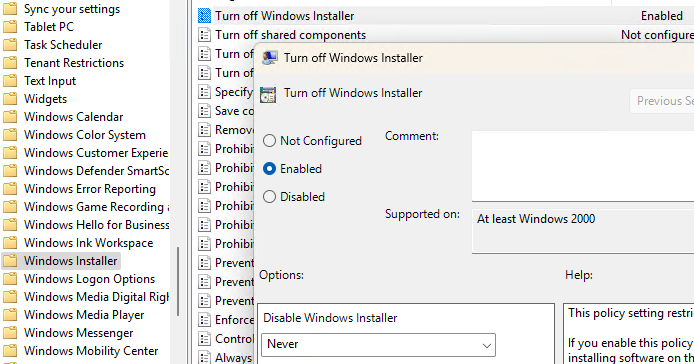
Если на компьютере отсутствует редактор локальной GPO (например, в случае Home редакции Windows), или ограничивающие настройки применены непосредсвенно через реестр, нужно отредактировать значения в реестре. Перейдите в ветку
HKEY_LOCAL_MACHINE\SOFTWARE\Policies\Microsoft\Windows\Installer
и измените значение параметров следующим образом:
DisableMSI = 0 DisablePatch = 0 DisableLUAPatching=0 AllowLockdownPatch=1
Если параметры отсутствуют, можно создать их вручную.
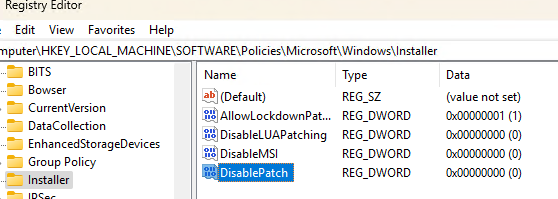
Обратите внимание, что в Windows Server, в отличии от дестопных версий Windows, значение политики
Turn off Windows Installer
по умолчанию For managed application only. Поэтому в Windows Server под пользователем нельзя обновить установленное приложение.
В частности, это вызывает ошибку при обновлении компонентов 1C под пользователем, не являющимся локальным администратором:
Установка запрещена на основании системной политики. Обратитесь к системному администратору.
Чтобы разрешить установку обновлений 1С под пользователем, нужно отключить политику. Либо выполнять обновлений с правами администратора.
Также ограничения на установку программ (запуск определённых типов файлов) может быть внедрены с помощью политик ограниченного использования программ ( Software Restriction Policies) или AppLocker. Проверьте результирующие настройки политик в разделах:
- Computer Configuration -> Windows Settings -> Security Settings -> Software Restriction Policies
- Computer Configuration -> Windows Settings -> Security Settings -> Application Control Policies -> Applocker
Если ошибка возникает при установке или обновлении браузера Google Chrome под пользователем, сбросьте настройки политик браузера, удалив ветку
HKEY_LOCAL_MACHINE\SOFTWARE\Policies\Google\
.
Подробнее о сбросе локальных политик в Windows.
